新安装win10怎么登录老账户的详细介绍
- 分类:Win10 教程 回答于: 2021年12月26日 09:54:00
在win10系统当中是可以登录微软账户的,很多用户在重装系统过后,进入系统配置的页面时,不知道如何登录原有的微软账户进行操作,那么新装的系统怎么用老的账户呢,下面,小编就把新安装win10怎么登录老账户的方法带给大家。
工具/原料:
系统版本:windows10系统
品牌型号:联想小新air15
方法/步骤:
新安装win10进入账户设置内登录老账户:
1.点击桌面上的开始菜单图标。

2.进入页面后,我们找到设置选项。

3.在进入的页面中找到【账户】。
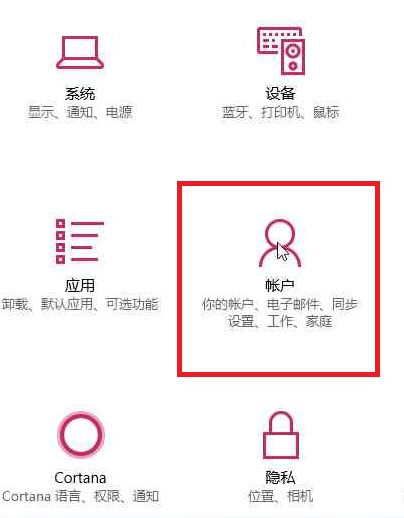
4.此时我们在右侧的窗口下点击【改用本地账户登录】。
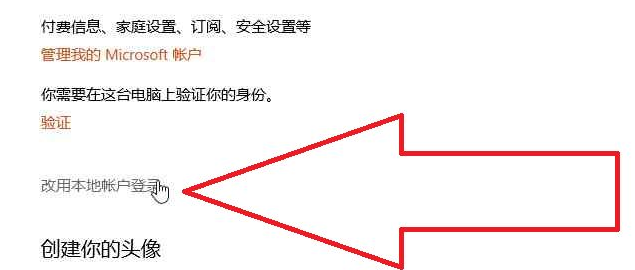
5.弹出窗口,我们输入当前的密码。
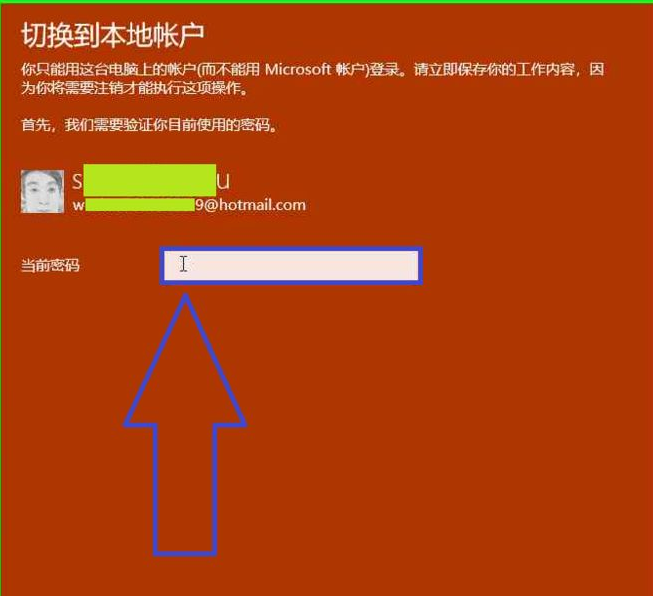
6.完成后点击进入【下一步】。

7.此时在该页面中输入【用户名】,【密码】【密码提示】,操作完成后点击下一步。
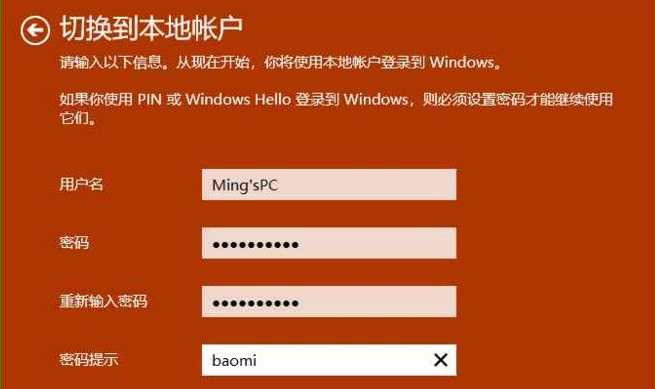
8.之后我们点击【注销并完成】选项。
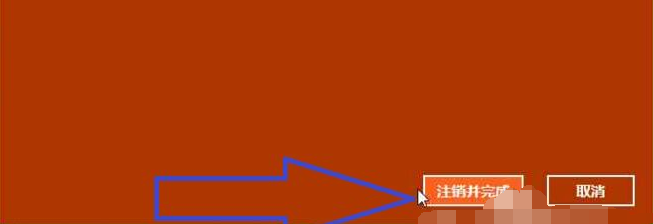
9.此时切换到本地账户就完成啦。

总结:这就是新装的系统怎么用老的账户登陆的方法内容,希望可以给大家提供帮助。
 有用
26
有用
26


 小白系统
小白系统


 1000
1000 1000
1000 1000
1000 1000
1000 1000
1000 1000
1000 1000
1000 1000
1000 1000
1000 1000
1000猜您喜欢
- 小白系统重装大师安装win10步骤..2022/06/13
- Win8和Win10有什么不同?2022/10/22
- 小编教你win10创意者怎么升级..2017/10/13
- win10系统如何通过U盘安装系统..2020/09/27
- win10与win7版本对比 小编教你共享超..2017/11/14
- win10字体模糊发虚不清晰怎么办..2022/05/08
相关推荐
- 详细的戴尔7501重装win10系统教程..2021/05/08
- win10笔记本底部任务栏无响应怎么修复..2021/10/18
- win10升级win11系统怎么操作2023/01/13
- windows10系统下载到u盘怎么安装..2022/03/02
- 固态装win10系统后还是卡怎么解决?..2021/04/26
- win10专业版最新操作系统下载安装教程..2022/05/31

















